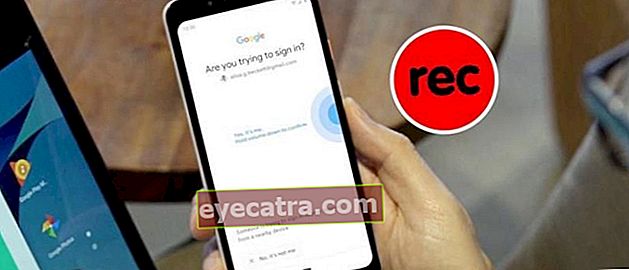7 skjulte funksjoner på en Samsung-mobiltelefon, kan det være automatisk mørk modus?
Ett brukergrensesnitt er kjent for sitt brukervennlige grensesnitt og funksjoner. Imidlertid er det også skjulte funksjoner som sjelden er kjent. Hva som helst? La oss se mer her inne!
Ulike Android-operativsystemer som eksisterer i dag, får vanligvis et annet brukergrensesnitt på hver smarttelefon. Inkludert Samsung.
Det er kjent at Samsung-mobiltelefoner har en rekke kvalitetsinnretninger og har mange fans.
Historien er imidlertid annerledes med brukergrensesnittet som heter Touch Wiz, som regnes som skuffende. Dette har endret seg siden utseendet til One UI, Samsungs nye UI.
Annet enn det, Ett brukergrensesnitt har også en rekke skjulte funksjoner som kan gjøre mobiltelefonen din enda kulere. Hva er funksjonene? Kom igjen, se i sin helhet nedenfor!
Samsungs One UI Hidden Feature, kan endre automatisk visning!
Ett brukergrensesnitt er en programvare for overlegg eller brukergrensesnitt brukt på dagens Samsung-smarttelefoner. Dette brukergrensesnittet ble først introdusert under Samsung-utviklerkonferansen i 2018.
Så, tidlig i 2019, ble den brukt på de nyeste Samsung-mobiltelefonene som Samsung Galaxy S10 og den siste Galaxy A.
Denne brukergrensesnittet kommer som en oppdatering til Android 9 Pie.
De av dere som har en Samsung-serie med Android Pie, bør kunne oppdatere programvaren til One UI. I motsetning til den forrige Samsung-grensesnittprogramvaren har One UI fått ganske positiv respons.
Du vil få en rekke interessante funksjoner som er mer sofistikerte enn forrige brukergrensesnitt, men med en stil som er enklere og enklere å betjene.
Bortsett fra det, er det forskjellige interessante funksjoner du kan nyte fra One UI. Imidlertid kan denne funksjonen sies å være 'skjult' fordi du må aktivere den selv i innstillingene.
Hva er disse funksjonene?
1. Navigasjonsbevegelse

Første er navigasjonsbevegelse som gjør at navigasjonen under HP-skjermen forsvinner og aktiveres ved å sveipe den litt oppover.
Denne funksjonen hjelper til med å rense skjermen fra de kompliserte navigasjonsknappene, slik at skjermen blir mer minimalistisk. Navigasjonsbevegelser vises ikke som standard, så du må angi dem manuelt.
Du må bare gå til skjermsiden og deretter gå til navigasjonsfeltet. Alt du trenger å gjøre er å velge bevegelser i full skjerm for å få navigasjonen til å forsvinne, og du aktiverer den ved å tørke den av.
2. Skjermbilde-knapp

Den neste er skjermbilde-knapp gjort enkelt i ett brukergrensesnitt. Hvis du tidligere måtte holde nede knappen, må du bare trykke på knappen makt og volum ned samtidig.
Også, hvis du bruker One UI i Samsung Note-serien, så er det funksjoner smart skjermbilde som du har tilgang til fra Edge Panel. Du kan også spille inn GIF-er, pin-to-screen og mer.
3. Enhåndsmodus

Den neste er enhåndsmodus som er nyttig for å bruke HP med bare én hånd. Denne funksjonen vil gjøre skjermen liten, og du har lett tilgang til den.
Du kan slå på denne funksjonen via enhåndsmodus i innstillingene. Du kan søke gjennom søkefunksjonen eller gjennom forhåndsfunksjoner.
4. Søppel

Vel, hvis det er en funksjon Papirkurven må være kjent for deg ikke sant?
Hvis det vanligvis finnes i Windows, er Samsung heller ikke dårligere enn å legge inn Søppelfunksjon inne i ett brukergrensesnitt. Du kan aktivere denne funksjonen for å lagre slettede bilder.
Imidlertid vil bildene som er lagret i papirkurven automatisk bli slettet permanent i 15 dager. Denne funksjonen vil være veldig nyttig hvis du ved et uhell sletter verdifulle bilder.
For å få tilgang til denne funksjonen, kan du gå til innstillinger i Galleri og velge Papirkurv.
5. Hurtigåpne varslingspanel

Den neste er Raskt åpne varslingspanel eller en gest for å åpne varselet på skjermen med bare ett sveip uten å måtte nå taket på skjermen.
Måten å aktivere den på er via skjerminnstillingene, og velg deretter hurtigåpningsvarsel. Du kan også få tilgang til varsler ved å sveipe ned og Hjem ved å sveipe opp.
Denne funksjonen er ikke aktivert som standard når du kjøper et nytt Samsung-produkt eller oppdaterer til One UI.
6. Sikker mappe

Vel, hvis det er en funksjon Sikker mappe Dette er perfekt for de av dere som har sensitive applikasjoner eller data på mobiltelefonen. Fordi denne mappen vil være låst og bare kan nås ved å skrive inn koden.
For å aktivere denne funksjonen, kan du få tilgang til den gjennom Biometrics and Security. Velg deretter Sikker mappe og følg trinnene som er gitt.
Du kan låse hvilken som helst fil på mobiltelefonen din ved å lagre den i en sikker mappe. Hyggelig!
7. Automatisk nattmodus

Siste er Nattmodus automatisk, er denne funksjonen skjult og sjelden kjent av brukerne. En brukergrensesnitt er kjent for å ha en god nattmodus, men det er enda kulere hvis den maksimeres med den automatiske funksjonen.
Automatisk nattmodus vil gjøre grensesnittet til mobiltelefonen din justert til dagen, slik at nattmodus bare aktiveres om natten.
For å sette den opp, kan du gå inn i nattmodusinnstillingene. Velg deretter Slå på som planlagt og klikk på Solnedgang for å gå opp. da vil mobiltelefonen din endre modus automatisk. Flott!
Det er en rekke skjulte One UI-funksjoner på Samsung-mobiltelefoner som du bør vite for å maksimere bruken av dagligdagse mobiltelefoner. Har du noen andre skjulte funksjoner?
Skriv din mening i kommentarfeltet, ja. Vi sees i neste artikkel!
Les også artikler om Ett brukergrensesnitt eller andre interessante artikler fra Daniel Cahyadi